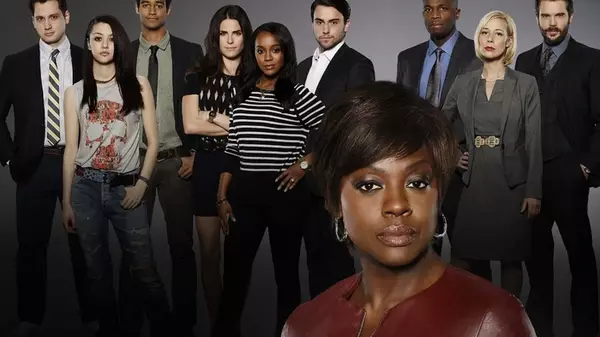3 простых способа перезагрузить роутер и улучшить сигнал Wi-Fi
Никто не любит, когда пропадает Wi-Fi, особенно если вы работаете на дому, общаетесь по видеосвязи или слушаете музыку на умной колонке. Во многих случаях проблему можно решить быстрой перезагрузкой роутера. Об этом пишет РБК-Украина со ссылкой на сайт Lifehacker.
Перезагрузка роутера
Перезагрузка роутера может помочь улучшить скорость, производительность или стабильность вашего подключения. Если проблемы остались, возможно, потребуется сбросить устройство до заводских настроек.
Отключите роутер от питания
Первый шаг - отключить роутер от источника питания, вынув шнур из соответствующего разъема на роутере. Подождите не менее 30 секунд, чтобы устройство остыло и отключилось, затем снова подключите питание. В зависимости от модели может потребоваться также нажать кнопку питания.
После включения питания подождите не менее 30 секунд, а лучше несколько минут, пока роутер загрузится и снова подключится к интернету. Если проблема решена, все в порядке. В противном случае, возможно, потребуется выполнить дополнительные действия.
Примечание: если вы перезагружаете и модем, и роутер, сначала подключите модем и подождите не менее одной минуты перед включением роутера.
Сброс роутера
Перезагрузка роутера не меняет настройки, но это может быть следующим лучшим шагом при устранении проблем с подключением.
Есть несколько способов сбросить роутер, наиболее полный из которых - жесткий сброс до заводских настроек. При включенном роутере найдите кнопку Reset на устройстве, нажмите и удерживайте ее в течение 30 секунд. Для некоторых кнопок потребуется острый предмет, например скрепка, чтобы получить доступ.
Поскольку этот процесс удаляет все пользовательские настройки, вам потребуется войти в административную панель роутера, используя стандартное имя пользователя и пароль, которые обычно указаны на роутере или в руководстве пользователя, и изменить пароль Wi-Fi.
Устранение неполадок с подключением и местоположением
Если перезагрузка и сброс не решили проблему, возможно, у вас неисправный Ethernet-кабель или какое-то препятствие для сигнала, достигающего нужного места. Попробуйте заменить кабель и/или переместить роутер в открытое центральное место.
Если ни один из этих шагов не улучшил ваше подключение, возможно, пора заменить роутер.